MATLAB编辑器文件管理指南:组织代码,提高项目可维护性
发布时间: 2024-06-10 07:41:21 阅读量: 105 订阅数: 44 


MBeautifier:MBeautifier是MATLAB源代码格式化程序,beautifier。 它可以直接在MATLAB编辑器中使用,并且是可配置的
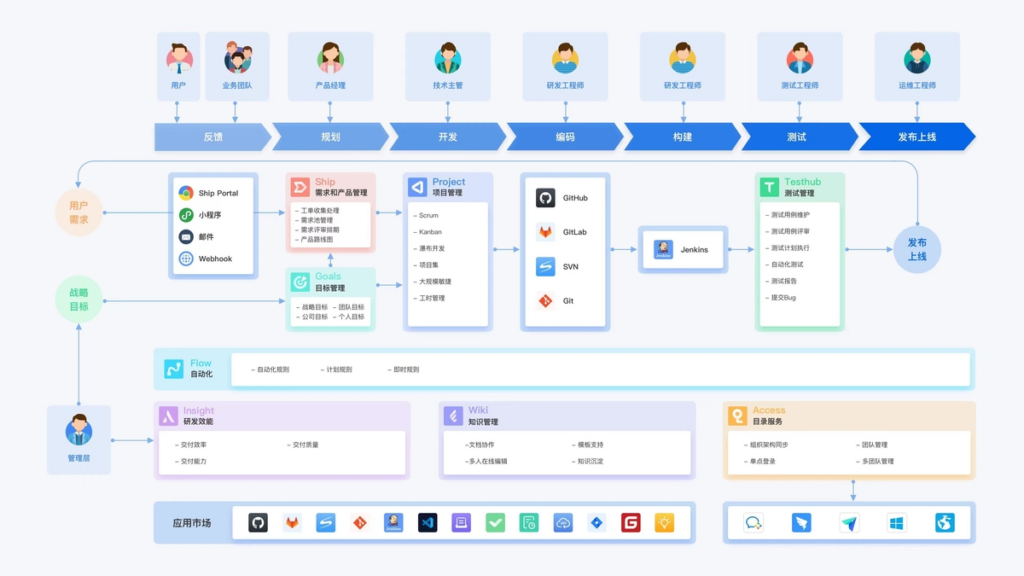
# 1. MATLAB编辑器概述
MATLAB编辑器是MATLAB环境的核心组件,为用户提供了一个交互式界面,用于创建、编辑和执行MATLAB代码。它提供了一系列功能,包括语法高亮、自动完成、错误检查和调试工具,帮助用户高效地开发和维护MATLAB程序。
### 1.1 编辑器布局
MATLAB编辑器分为几个主要区域:
- **编辑区:**用于编写和编辑MATLAB代码。
- **命令窗口:**显示MATLAB命令和输出。
- **变量浏览器:**显示工作空间中的变量和值。
- **文件浏览器:**用于管理文件和文件夹。
- **帮助浏览器:**提供MATLAB函数和工具箱的文档。
# 2. 文件管理基础
### 2.1 文件创建、打开和保存
**创建新文件**
- 在MATLAB命令窗口中输入以下命令:
```
>> newfile
```
- 这将创建一个名为"Untitled.m"的新文件。
**打开现有文件**
- 在MATLAB编辑器中,单击“文件”>“打开”。
- 导航到要打开的文件,然后单击“打开”。
**保存文件**
- 在MATLAB编辑器中,单击“文件”>“保存”。
- 输入文件名和位置,然后单击“保存”。
**另存为新文件**
- 在MATLAB编辑器中,单击“文件”>“另存为”。
- 输入文件名和位置,然后单击“保存”。
### 2.2 文件路径和文件夹结构
**文件路径**
- 文件路径指定文件在计算机上的位置。
- MATLAB使用反斜杠(\)作为路径分隔符。
**文件夹结构**
- 文件可以组织到文件夹中。
- MATLAB使用点(.)表示当前文件夹,双点(..)表示父文件夹。
**示例**
```
C:\Users\username\Documents\MATLAB\my_project\my_file.m
```
- 此路径表示文件"my_file.m"位于"my_project"文件夹中,该文件夹位于"Documents"文件夹中,该文件夹位于"username"文件夹中,该文件夹位于"C:"驱动器中。
### 2.3 文件类型和扩展名
**文件类型**
- MATLAB支持多种文件类型,包括:
- 脚本文件(.m)
- 函数文件(.m)
- 数据文件(.mat)
- 图形文件(.fig)
**扩展名**
- 文件扩展名指示文件类型。
- MATLAB根据文件扩展名识别文件类型。
**示例**
- "my_script.m"是一个脚本文件。
- "my_function.m"是一个函数文件。
- "my_data.mat"是一个数据文件。
# 3. 代码组织技巧**
### 3.1 模块化编程和函数
模块化编程是一种将代码分解为较小、可管理单元的软件开发方法。它通过将复杂任务分解为更小的、可重用的模块来提高代码的可读性、可维护性和可重用性。
在MATLAB中,模块化编程主要通过使用函数来实现。函数是封装特定功能或任务的代码块,它们可以被其他代码调用和重用。创建函数的主要优点包括:
- **代码可重用性:**函数可以被多次调用,从而避免重复编写相同代码。
- **代码可维护性:**函数将代码组织成逻辑单元,使维护和更新变得更容易。
- **代码可读性:**函数可以为其执行的任务提供清晰的描述,提高代码的可读性。
创建函数的语法如下:
```matlab
function [output_args] = function_name(input_args)
% 函数代码
end
```
其中:
- `function_name` 是函数的名称。
- `input_args` 是函数输入的参数列表。
- `output_args`
0
0





